Мицрософт чини Виндовс 10 ИСО слике доступним свима своју веб локацију за преузимање, али ако већ користите Виндовс машину, то вас приморава да прво преузмете алатку за креирање медија. Ево како да преузмете Виндовс ИСО-ове без алата за креирање.
Мицрософтов алат за креирање медија је само за Виндовс. Ако приступате веб локацији са другог оперативног система—као што је мацОС или Линук—послаћете се на страницу на којој можете директно да преузмете ИСО датотеку. Да бисте добили та директна преузимања ИСО датотека на Виндовс-у, мораћете да натерате веб прегледач да се претвара да користите други оперативни систем. Ово захтева лажирање корисничког агента вашег претраживача.
Кориснички агент претраживача је кратак низ текста који веб локацији говори који ОС и претраживач користите. Ако нешто на веб локацији није компатибилно са вашим подешавањем, сајт вам може послужити другу страницу. Ако лажирате корисничког агента, можете приступити сајту који тврди да није компатибилан са вашим системом. Да бисте дошли до директних преузимања ИСО датотека, ваш претраживач ће тврдити да је на оперативном систему који није Виндовс.
Овај трик функционише у већини прегледача, али ми ћемо користити Гоогле Цхроме за овај водич. Ако користите Фирефок, Едге или Сафари, можете пратити наш водич за лажирање вашег корисничког агента без инсталирања екстензије.
Како преузети Виндовс 10 ИСО датотеку слике
Да бисте започели, отворите Цхроме и идите на Веб локација за преузимање Мицрософт Виндовс-а.
Кликните на три тачке на врху Цхроме прегледача, а затим изаберите Још алата > Алатке за програмере. Алтернативно, можете притиснути Цтрл+Схифт+И на тастатури.
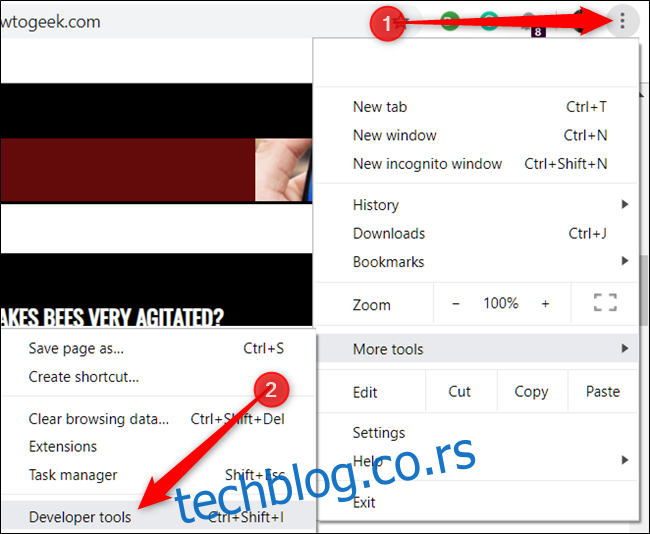
Кликните на икону менија, а затим изаберите Још алата > Мрежни услови да бисте то омогућили.
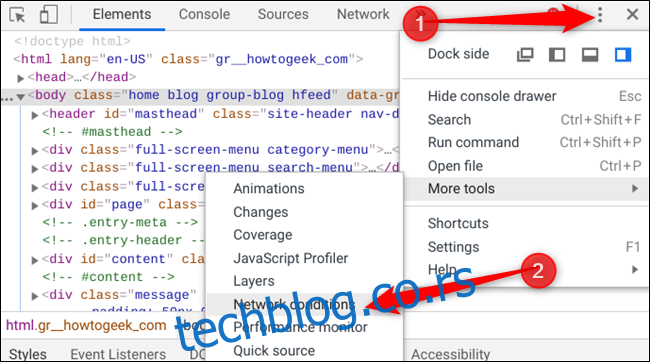
У одељку „Кориснички агент“ уклоните ознаку са опције „Изабери аутоматски“.
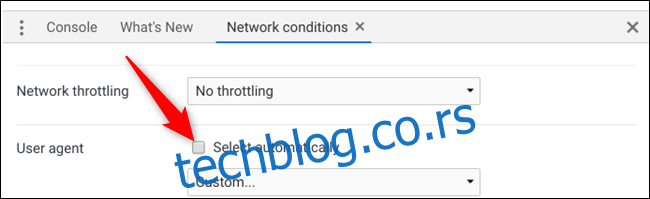
Цхроме нуди дугачку листу унапред конфигурисаних корисничких агената за избор. Кликните на падајући мени и изаберите један.
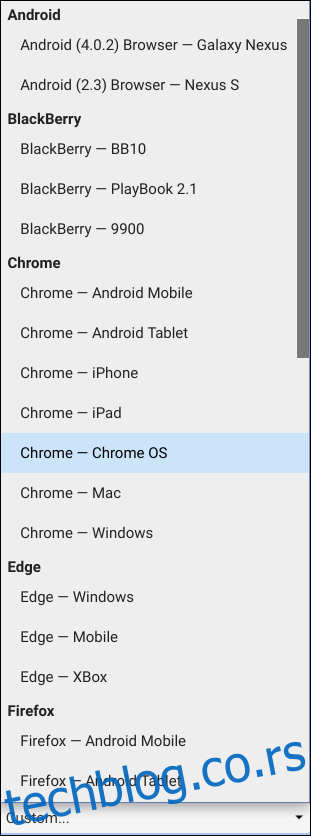
Да би ово функционисало, морате да наведете Мицрософт да помисли да користите оперативни систем који није Виндовс. Све што није засновано на Виндовс-у ће бити довољно, па ћемо изабрати БлацкБерри ББ10.

Оставите окно Алатке за програмере отвореним и освежите страницу за преузимање. Овог пута, када се учита, видећете падајући мени где можете да изаберете издање Виндовс 10 ИСО-а које желите да преузмете.
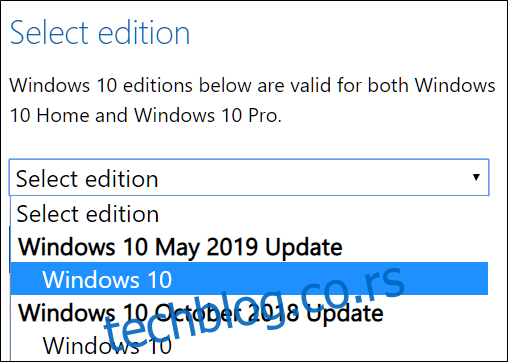
Изаберите издање, а затим кликните на „Потврди“.
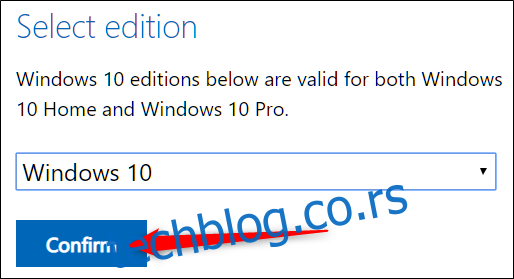
Изаберите жељени језик, а затим кликните на „Потврди“.
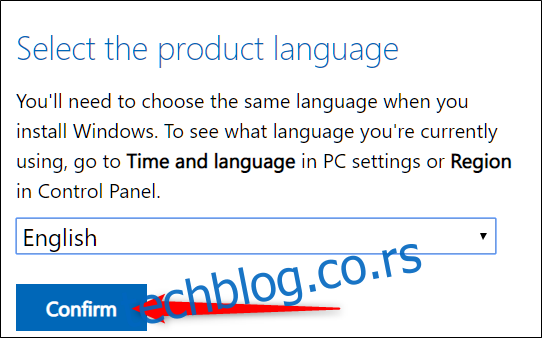
На крају, кликните на 32- или 64-битну да бисте започели преузимање. Линкови за преузимање важе 24 сата од тренутка креирања.
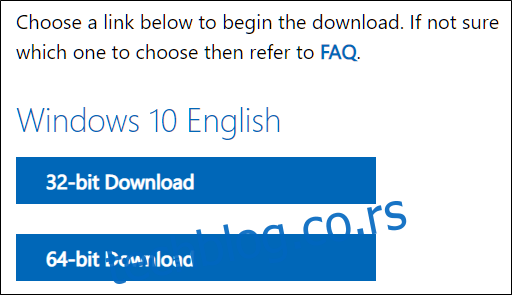
Ако се то од вас затражи, изаберите одредиште за преузимање, а затим кликните на „Сачувај“.
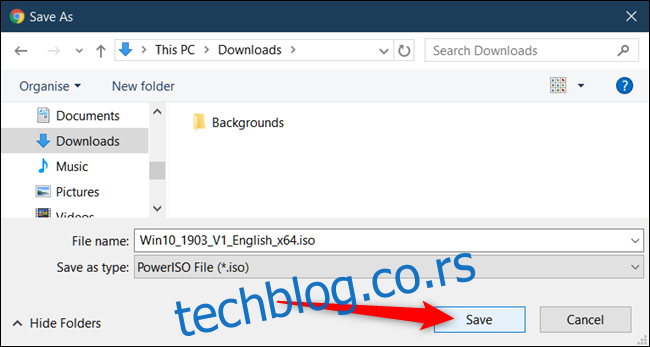
Кориснички агент вашег прегледача ће се вратити у нормалу чим затворите Цхроме алатке за програмере.
То је све! Када се преузимање заврши, можете га инсталирати на виртуелну машину, монтирати, нарезати или креирати инсталациони програм са УСБ диска за покретање, а све то без потребе за инсталирањем Мицрософтовог алата за креирање медија.

